Le basi per la creazione di sito con Webgenie
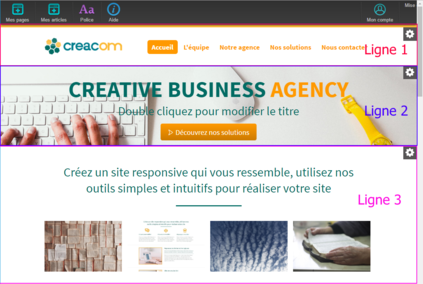
le linee
Il tuo sito web è costituito da linee .
linee consentono il taglio tuo sito in parti.
La prima linea (linea 1) è comune a tutte le pagine . In questa linea, non v'è generalmente il logo e menu.
Le altre linee sono specifici per la pagina corrente. Abbiamo quindi bisogno il contenuto della pagina in linee 2 e 3.
Può modificare le opzioni di una linea attraverso la ruota in alto a destra di esso.
Le principali opzioni di una linea sono:
- Cambiare l'immagine della linea di fondo (vedi linea 2)
- Aggiungere i margini nella parte superiore e inferiore della linea
- Impostare il colore di sfondo sulla linea
tavoli
Le tabelle consentono di memorizzare i contenuti in righe e colonne .
Per modificare una tabella, si ha spostare il mouse su di esso per vedere apparire una piccola chiave.
Poi si fa clic sulla chiave per aggiungere e rimuovere le colonne.


1 : Il frecce su e giù per spostare il vostro tavolo .
Opzione 2: : il "+" per aggiungere una colonna a destra .
3 Il cestino per eliminare una colonna.
4 È possibile ingrandire o ridurre una colonna.
Per aggiungere una nuova tabella, dobbiamo spostare il mouse tra due tabelle e fare clic sul blu "Aggiungi un blocco di contenuti" che appare.

Gli elementi di contenuto
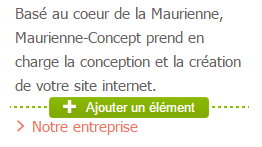
Titoli, testi, foto ... gli elementi sono il cuore del tuo sito web .
Per aggiungere un elemento di contenuto, è sufficiente spostare il mouse tra due prodotti e poi clic sul pulsante "Aggiungi nuovo elemento" che appare (vedi cons immagine).
Quindi si dispone di una gamma di articoli che appare sulla sinistra. Fare clic su un elemento per aggiungerlo alla tua pagina.
È possibile accedere a tutte le opzioni di un elemento facendo clic su di esso.
Non esitate a guardare un po 'le opzioni per vedere cosa può fare con ogni elemento.
Per rimuovere un modulo, fare clic sulla croce verde in alto a destra.
È anche possibile duplicare un modulo cliccando sul piccolo "d" in alto a sinistra.
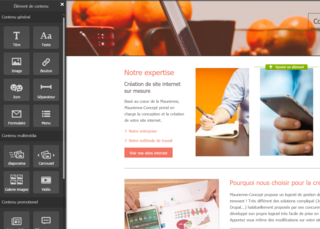
I nostri video tutorial
Come utilizzare le linee
Come utilizzare le tabelle
Come aggiungere contenuti
I nostri servizi
l'azienda
Tutti i diritti riservati Webgenie 2019